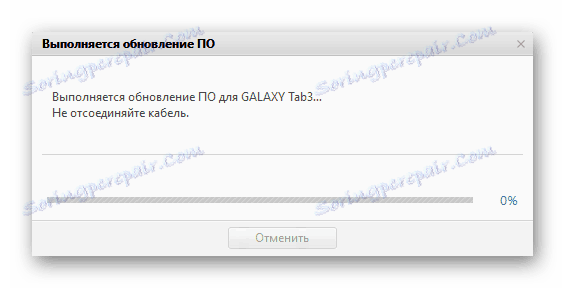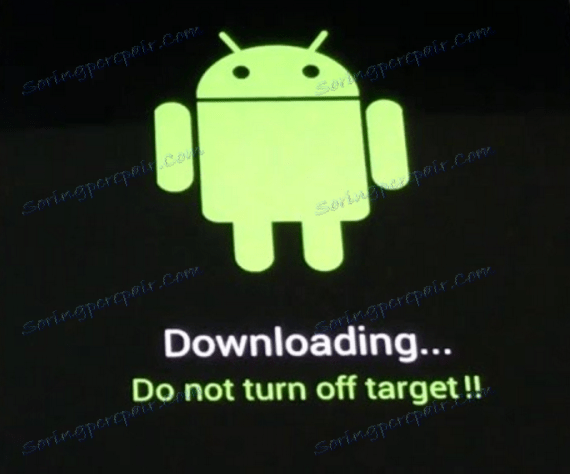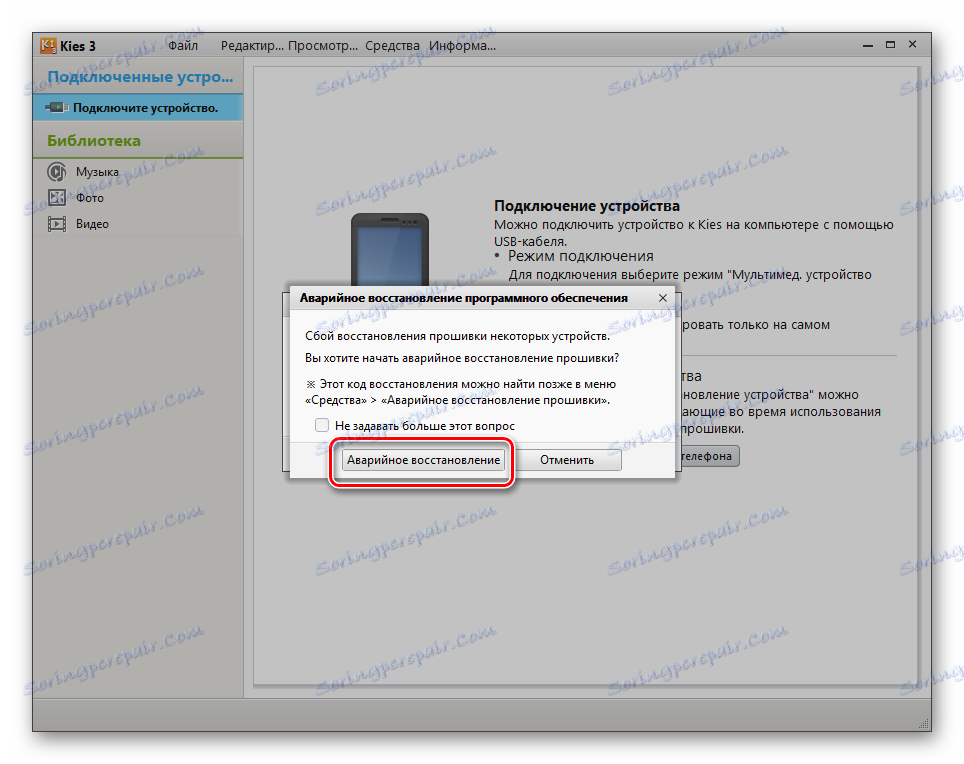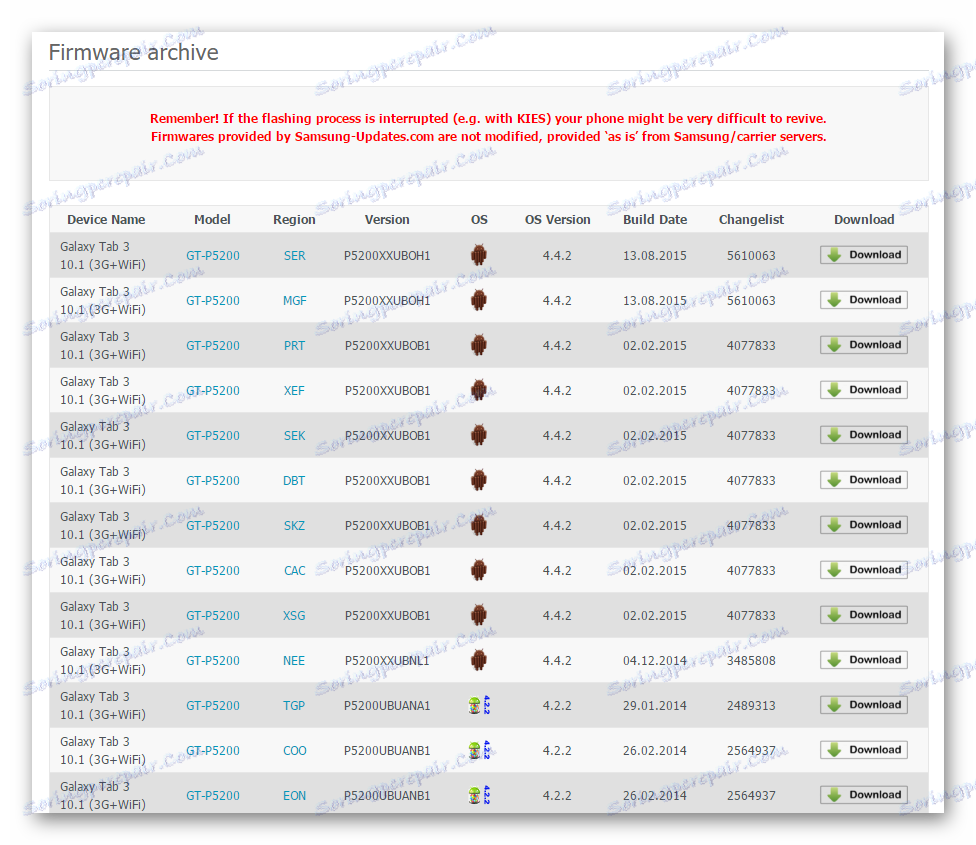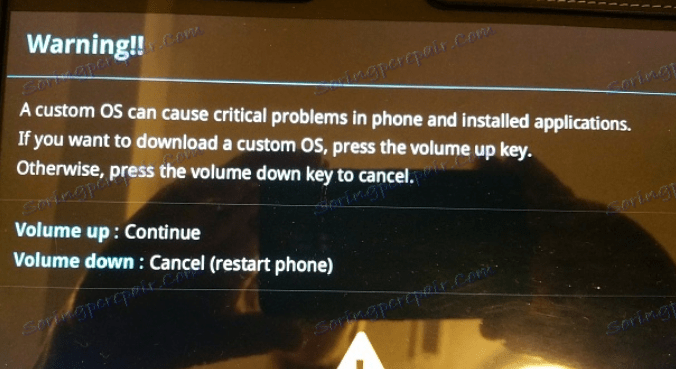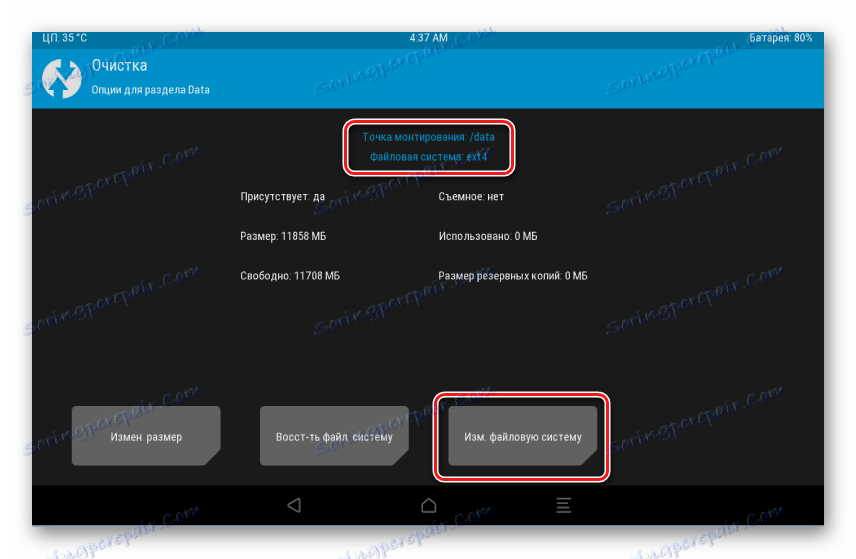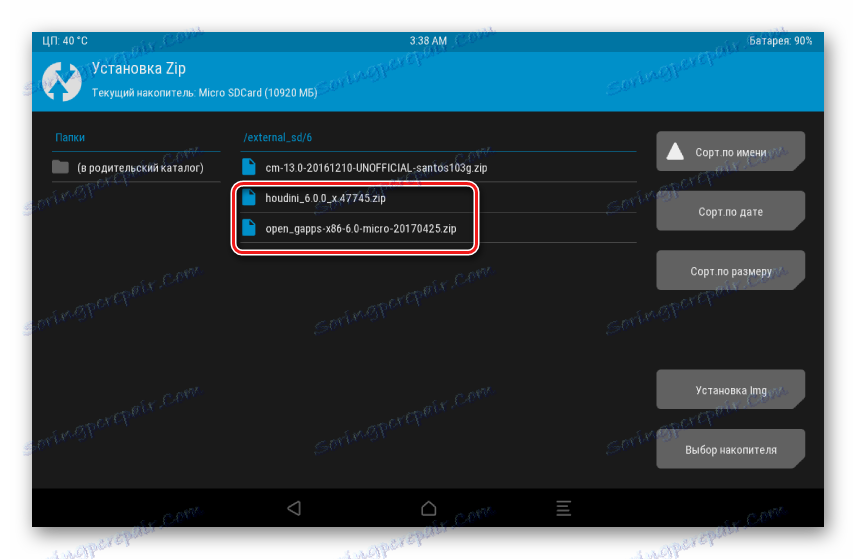Фърмуеър за Samsung Galaxy Tab 3 10.1 GT-P5200
Балансът на хардуерните компоненти и нивото на производителност, присъщо на дизайна на отделните устройства с Android, понякога предизвиква истинско възхищение. Samsung произвежда много страхотни устройства на Android, които поради високите технически характеристики, моля, притежателите им се нуждаят от много години. Но със софтуера част понякога има проблеми, за щастие, разрешими с помощта на фърмуера. В статията ще говорим за инсталирането на софтуера в Samsung Galaxy Tab 3 GT-P5200 - пуснат преди няколко години, таблетен компютър. Устройството все още е подходящо поради хардуерните си компоненти и може сериозно да се актуализира в плана на програмата.
В зависимост от целите и задачите, които потребителят поставя, са налице няколко инструмента и методите за Samsung Tab 3, които ви позволяват да актуализирате / инсталирате / възстановявате Android. Предварително проучване на всички следващи методи се препоръчва за пълно разбиране на процесите, които се случват по време на фърмуера на устройството. Това ще предотврати възможни проблеми и ще възстанови софтуерната част на таблета, ако е необходимо.
администрация {$lang_domain} и автора на статията не носят отговорност за повредените при изпълнение на следните инструкции на устройството! Потребителят извършва всички манипулации на свой риск!
Подготовка на
За да осигурите процеса на инсталиране на операционната система в Samsung GT-P5200 без грешки и проблеми, се изискват някои прости подготвителни процедури. По-добре е да ги приложите предварително и едва след това спокойно да пристъпите към манипулации, включващи инсталирането на Android.
Стъпка 1: Инсталиране на драйвера
C какво точно не трябва да бъде проблем при работа с Tab 3, така че е с инсталирането на драйвери. Специалистите по техническа поддръжка на Samsung са се погрижили да опростят процеса на инсталиране на компоненти за сдвояване на устройството и компютъра с крайния потребител. Драйверите са инсталирани с фърмуера на Samsung за синхронизация - Kies , За това как да изтеглите и инсталирате приложението е описано в първия метод на фърмуера на GT-P5200 по-долу в статията.
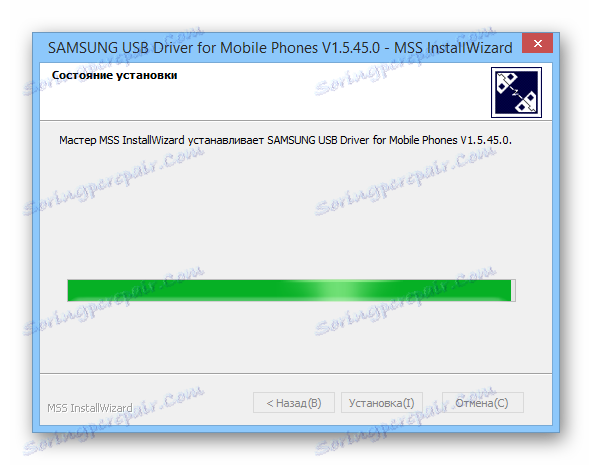
Ако не искате да изтегляте и използвате приложението или ако имате някакви проблеми, можете да използвате пакета драйвери за устройства Samsung с автоматична инсталация, налични за изтегляне на връзка ,
Прочетете още: Инсталиране на драйвери за фърмуера на Android
Стъпка 2: Направете резервно копие на информацията
Никой от фърмуера не може да гарантира целостта на данните, съдържащи се в паметта на устройството с Android, преди преинсталирането на операционната система. Гарантирайте безопасността на файловете си, които потребителят трябва самостоятелно. Някои методи, които позволяват това, са описани в статията:
Урокът: Как да архивирате устройства с Android преди фърмуера
Между другото, ефективният начин за запазване на важна информация е използването на инструментите, предоставени от гореспоменатото приложение Kies. Но само за потребителите на официалния фърмуер на Samsung!
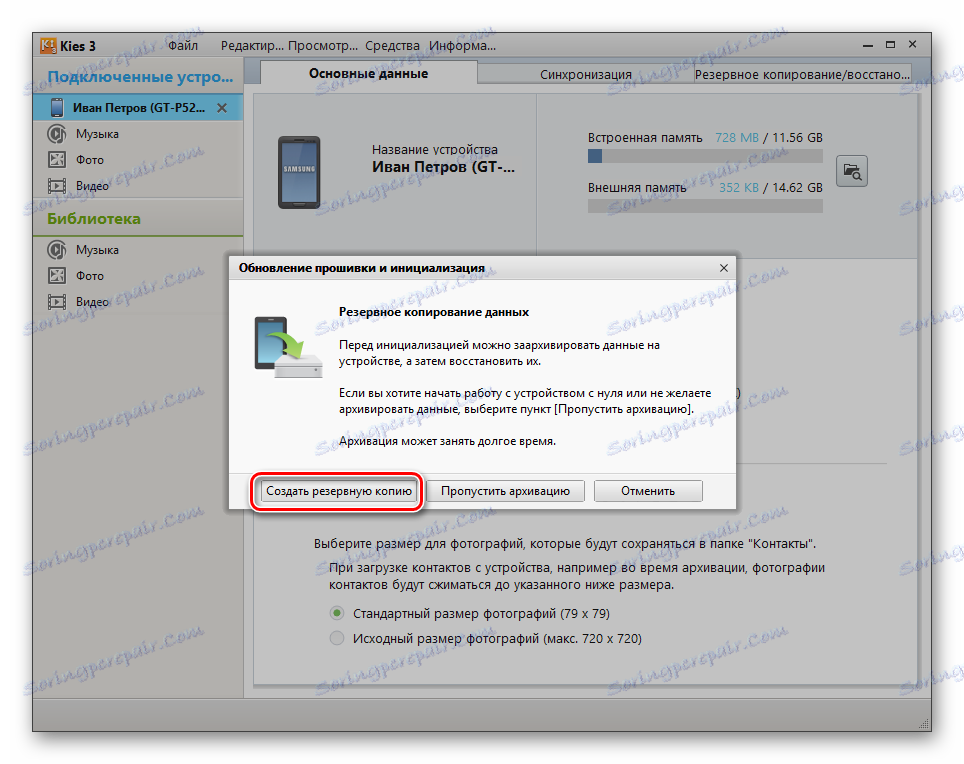
Стъпка 3: Подгответе файловете, от които се нуждаете
Преди да продължите директно да изтеглите софтуера в паметта на таблета по някой от описаните по-долу начини, препоръчително е да подготвите всички компоненти, от които се нуждаете. Разтоварваме и разопаковаме архивите, копираме в случаите на инструкции, файлове на картата с памет и др. Имайки под ръка необходимите компоненти, можете да инсталирате Android лесно и бързо и в резултат да получите идеално функциониращо устройство.

Инсталирайте Android в раздел 3
Популярността на въпросните устройства Samsung и въпросния модел GT-P5200 не е изключение, а това доведе до появата на няколко софтуерни инструмента, които позволяват актуализиране на операционната система на притурката или преинсталиране на софтуера. Ръководени от целите, трябва да изберете подходящия метод от трите опции, описани по-долу.
Метод 1: Samsung Kies
Първият инструмент, с който потребителят се сблъсква в търсене на начин да вкара Galaxy Tab 3, е собственият софтуер на Samsung за обслужване на устройства с Android, наречен Kies.
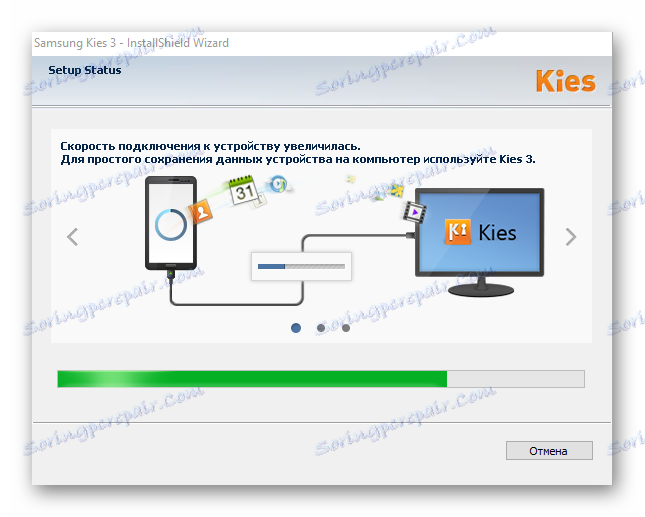
Приложението предлага на своите потребители редица функции, сред които актуализацията на софтуера. Трябва да се отбележи, че тъй като официалната поддръжка за въпросния Tablet PC отдавна е свършила и фирмата не е актуализирана от производителя, прилагането на метода трудно може да се нарече актуално решение до момента. В същото време, Kies е единственият официален начин за обслужване на устройството, така че нека да разгледаме основните точки на работа с него. Изтеглете програмата от официалната страница на техническата поддръжка на Samsung.
- След изтеглянето, инсталирайте приложението в съответствие с инструкциите на инсталатора. След като инсталирате приложението, стартирайте го.
- Преди да актуализирате, трябва да се уверите, че батерията на таблета е напълно заредена, компютърът е снабден със стабилна високоскоростна интернет връзка и има гаранции, че електричеството няма да бъде изключено по време на процеса (препоръчително е да използвате UPS за компютъра или да актуализирате софтуера от лаптопа).
- Свържете устройството към USB порта. Kies ще определи модела на таблетния компютър, ще покаже информация за версията на фърмуера, инсталирана в устройството.
- Ако има налична актуализация за инсталацията, ще се появи прозорец, който ви подсказва да инсталирате нов фърмуер.
- Потвърдете заявката и разгледайте списъка с инструкции.
- След като поставите отметка в квадратчето "Прочетох" и натиснете бутона "Update" , процесът на обновяване на софтуера ще започне.
- Очакваме подготовката и изтеглянето на файлове за актуализацията.
- След изтеглянето на компонентите компонентът Kies автоматично ще се стартира под името "Firmware Upgrade" и софтуерът ще започне да се изтегля на таблета.
![Samsung GT-P5200 Galaxy Tab 3 Kies актуализация инсталация]()
P5200 автоматично ще се рестартира в режим "Изтегляне" , който ще бъде показан от изображението на зеления робот на екрана и от скалата за пълнене на операциите.
![Таблет Samsung Galaxy Tab 3 GT-P5200 Kies за обновяване на фърмуера]()
Ако изключите устройството от компютъра в този момент, може да настъпи необратимо увреждане на софтуерната част на устройството, което ще го попречи да се стартира в бъдеще!
- Надстройването отнема до 30 минути. В края на процеса, устройството ще бъде изтеглено автоматично в актуализирания Android, а Kies ще потвърди, че устройството има най-новата версия на софтуера.
- Ако има проблеми при ъпгрейд чрез Kies, например, невъзможността да включите устройството след манипулациите, можете да опитате да отстраните неизправности чрез "Ремонт на фърмуера за спешни случаи", като изберете съответния елемент от меню "Инструменти" .
![Samsung Galaxy Tab 3 GT-P5200 Kies Актуализация на фърмуера на флаш]()
Или отидете на следващия начин да инсталирате операционната система в устройството.
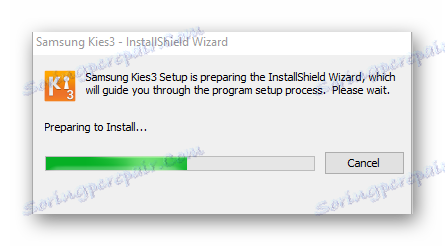
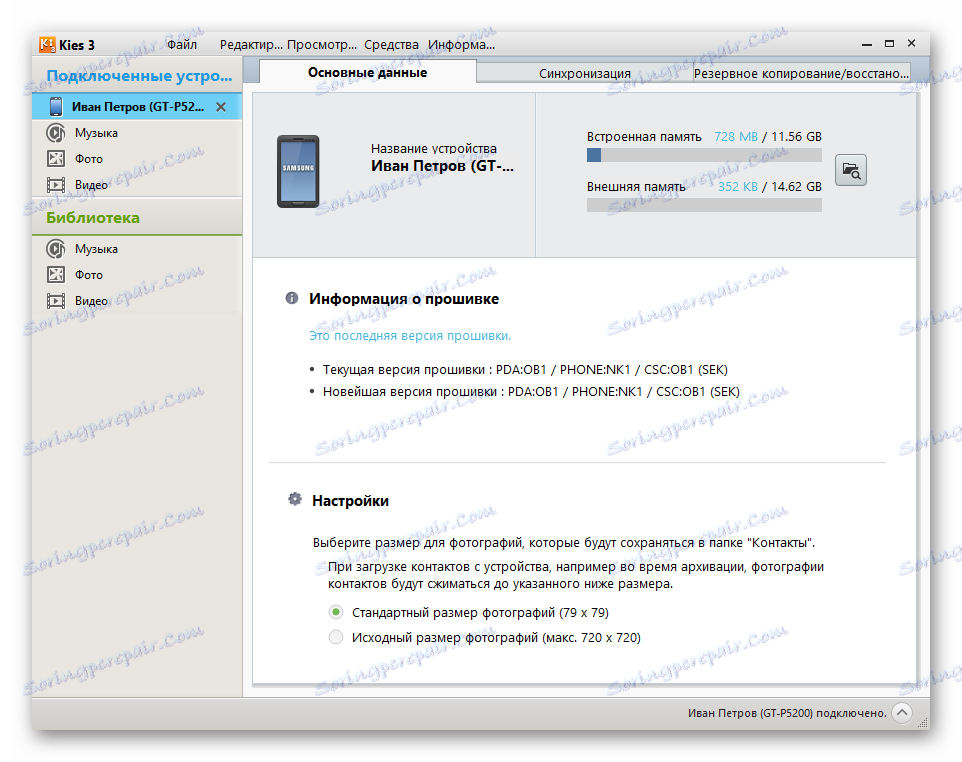
Прочетете още: Защо Samsung Kies не вижда телефона?
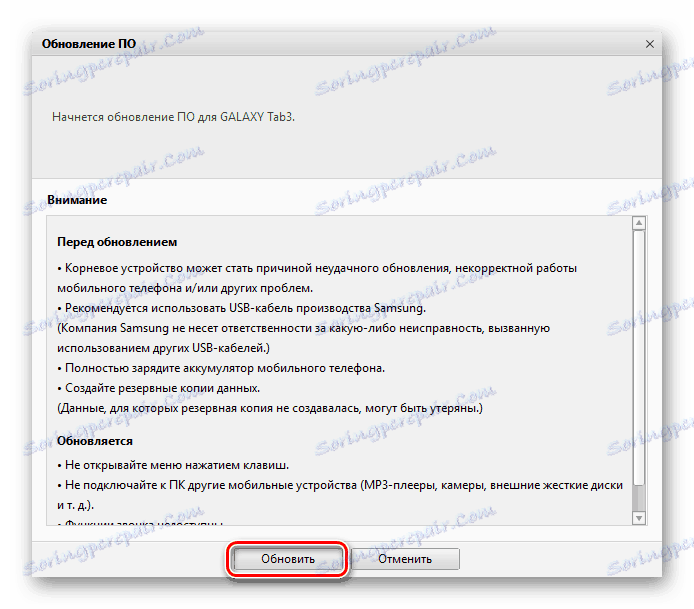
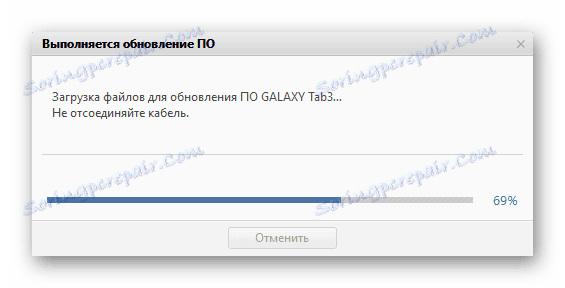

Метод 2: Один
приложение Один е най-широко използваният инструмент за мигащи устройства на Samsung поради почти универсалната му функционалност. С програмата можете да инсталирате официален, сервизен и модифициран фърмуер, както и различни допълнителни софтуерни компоненти в Samsung GT-P5200.

Наред с други неща, използването на Odin е ефективен метод за възстановяване на таблетката в критични ситуации, така че познаването на принципите на програмата може да бъде полезно за всеки собственик на устройството Samsung. Подробности за процеса на мигането през One може да се намери чрез четене на статията на линка:
Урокът: Фърмуер за устройства с Android от Samsung чрез Один
Инсталирайте официалния фърмуер в Samsung GT-P5200. Това ще изисква няколко стъпки.
- Преди да преминете към манипулации чрез Один, трябва да подготвите файл със софтуера, който ще бъде инсталиран в устройството. Почти целият фърмуер на Samsung може да бъде намерен на уебсайта Samsung Updates - неофициален източник, чиито собственици внимателно събират архива на софтуера за много от устройствата на производителя.
Изтеглете официалния фърмуер за Samsung Tab 3 GT-P5200
![Официалният фърмуер на Samsung Galaxy Tab 3 GT-P5200 на уеб сайта на Samsung Updates]()
Чрез връзката по-горе можете да изтеглите различни версии на пакети, предназначени за различни региони. По-скоро объркващата класификация не трябва да обърква потребителя. Можете да изтеглите и използвате за инсталиране чрез Odin всяка версия, всеки език е руски, само рекламното съдържание е различно. Архивът, използван в примера по-долу, е налице за изтегляне тук ,
- За да преминете към режим на изтегляне на софтуер, когато раздел 3 е изключен, трябва да натиснете "Power" и "Volume +" . Затегляме ги едновременно, докато се появи екран с предупреждение за потенциалната опасност от използване на режима, където натискаме "Volume +" ,
![Samsung Galaxy Tab 3 GT-P5200 режим Один предупреждение]()
което ще доведе до появата на изображение на зеленото Android на екрана. Таблетът се превежда в режим Odin.
- Стартирайте One и ясно следвайте всички стъпки инструкции при инсталиране на фърмуер с един файл.
- След манипулациите, изключете таблета от компютъра и изчакайте първото зареждане за около 10 минути. Резултатът от горното ще бъде състоянието на таблета, както след закупуването, поне по отношение на софтуера.
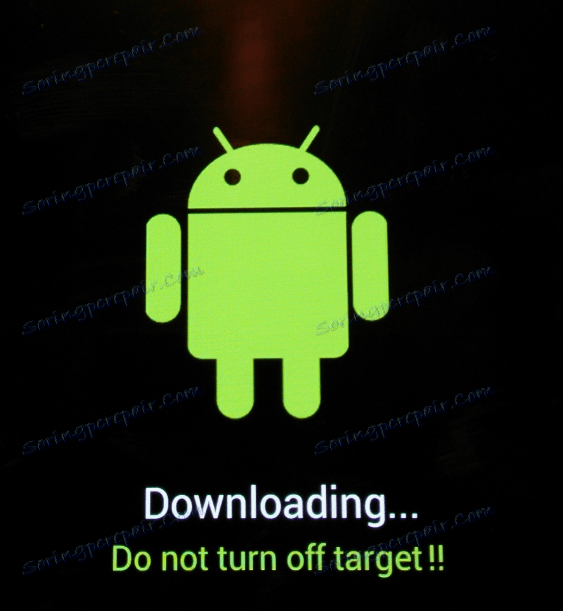
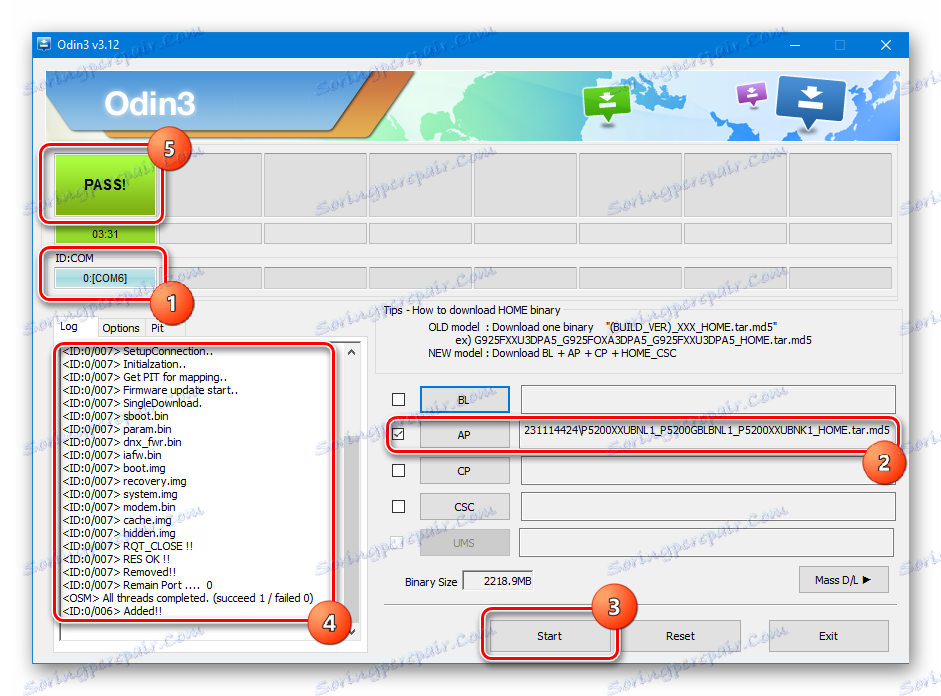

Метод 3: Модифицирано възстановяване
Разбира се, официалната версия на софтуера за GT-P5200 се препоръчва от производителя и само неговата употреба може до известна степен да гарантира стабилна работа на устройството по време на жизнения цикъл, т.е. в този период от време, докато се освободят актуализациите. След изтичането на този период подобряването на нещо в програмната част с официални методи за потребителя става недостъпно.
Какво да направя в тази ситуация? Възможно е да се примири с относително остарялата версия на Android 4.4.2, покрита със същите различни програми, които не се премахват със стандартни методи от Samsung и партньорите на производителя.

И можете да прибягвате до използването на персонализирани фърмуер, т.е. издадени от трети страни софтуерни разработчици решения. Трябва да се отбележи, отлично хардуерно пълнене Galaxy Tab 3 ви позволява да използвате Android 5 и 6 версия на устройството без никакви проблеми. Обмислете по-подробно процедурата за инсталиране на такъв софтуер.
Стъпка 1: Инсталирайте TWRP
За да инсталирате неофициални версии на Android в Tab 3, GT-P5200 ще изисква специална, модифицирана среда за възстановяване - персонализирано възстановяване. Едно от най-добрите решения за въпросното устройство е използването му TeamWin Recovery (TWRP) ,
- Изтеглете файла, съдържащ изображението на възстановяването, за да го инсталирате чрез Odin. Може да се изтегли доказано работно решение от връзката:
- Инсталирането на модифицираната среда за възстановяване се извършва в съответствие с инструкциите за инсталиране на допълнителни компоненти, които могат да бъдат намерени тук ,
- Преди да започнете процедурата за възстановяване в паметта на таблета, трябва да премахнете всички марки в квадратчетата за отметки в раздела Опции в Odin.
- След завършване на манипулациите, изключете таблета, като натискате продължително бутона "Power" , след това заредете в възстановяване, като използвате хардуерните клавиши "Power" и "Volume +" , като едновременно затягате, докато се появи основният екран TWRP.
Изтеглете TWRP за Samsung Tab 3 GT-P5200
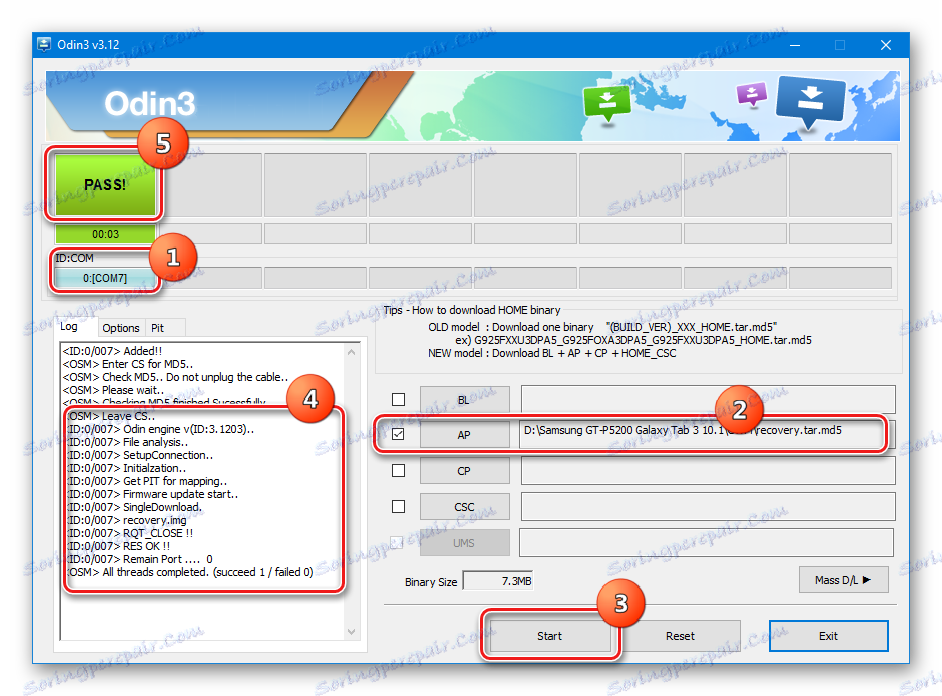
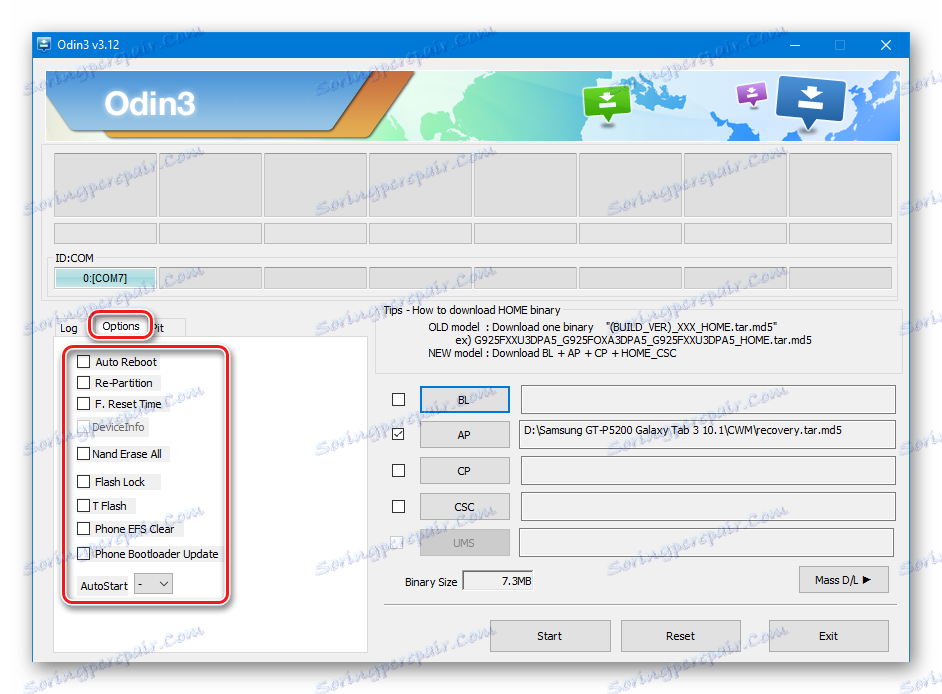
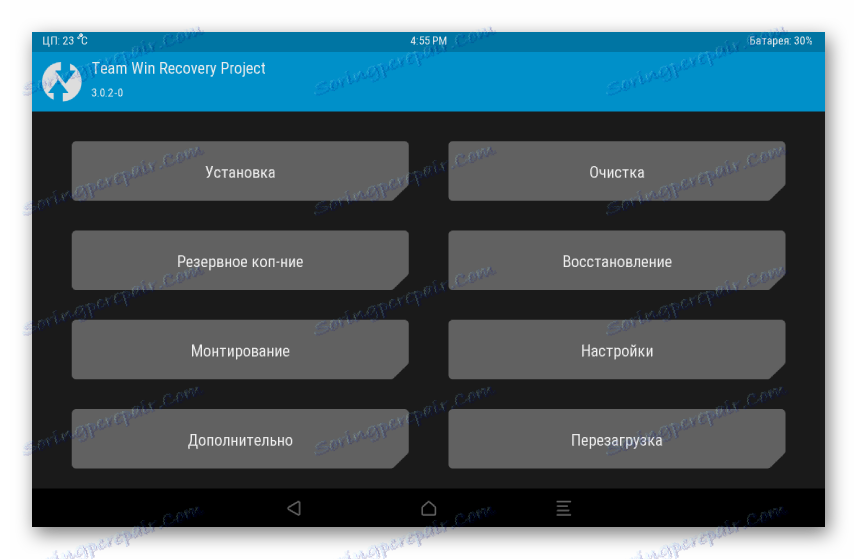
Стъпка 2: Променете файловата система на F2FS
Flash-Friendly File System (F2FS) е файлова система, специално разработена за използване във флаш памет. Този тип чипове е инсталиран на всички съвременни устройства с Android. Повече информация за ползите от F2FS може да се намери тук ,
Използването на файловата система F2FS на таблета Samsung Tab 3 ни позволява да увеличим малко производителността, така че при използване на персонализиран фърмуер с поддръжка на F2FS , а именно, ние ще инсталираме такива решения в следващите стъпки, използването му е препоръчително, въпреки че не е необходимо.
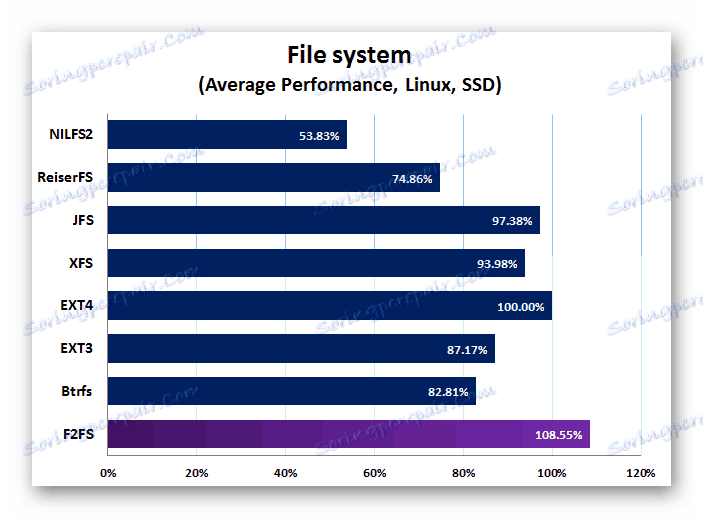
Промяната на файловата система на дяловете ще доведе до преинсталирането на операционната система, така че преди тази операция да направим резервно копие и да подготвим всичко необходимо, за да инсталираме правилната версия на Android.
- Преобразуването на файловата система на дяловете на паметта на таблета в по-бързо се извършва чрез TWRP. Стартирайте възстановяването и изберете секцията "Почистване" .
- Натискаме бутона "Селективно почистване" .
- Означаваме единствената отметка в квадратчето "кеш" и натиснете бутона "Възстановяване или промяна на файловата система" .
- На екрана, който се показва, изберете "F2FS" .
- Потвърдете съгласието с операцията, като преместите специалния ключ вдясно.
- След като форматираме секцията "кеш", се връщаме към главния екран и повтаряме горните точки,
![Samsung Galaxy Tab 3 GT-P5200 TWRP данни за конвертиране в F2FS]()
но за секцията "Данни" .
- Ако трябва да се върнете към файловата система EXT4 , процедурата е подобна на горните манипулации, само в предпоследната стъпка натискаме бутона "EXT4" .
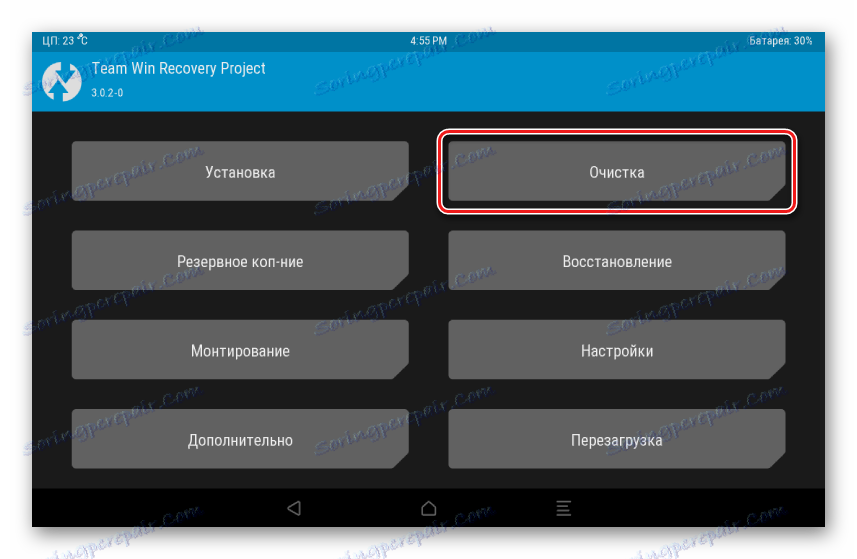
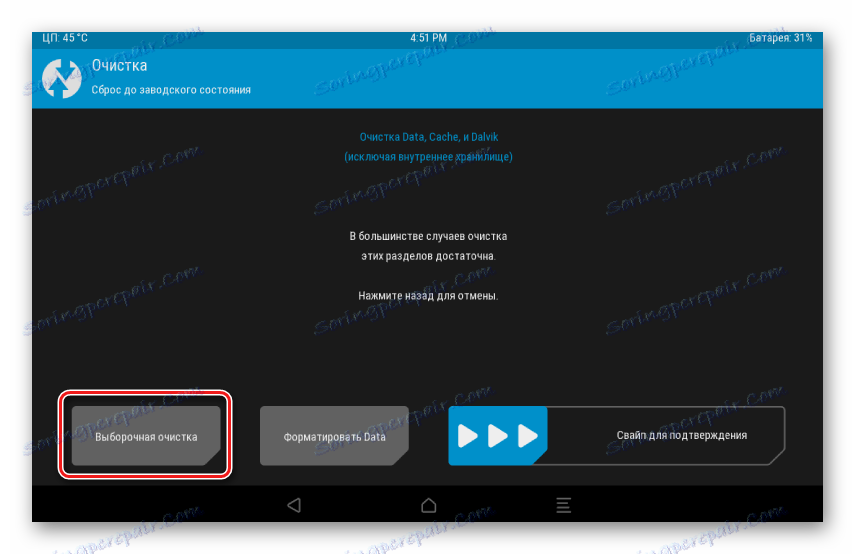
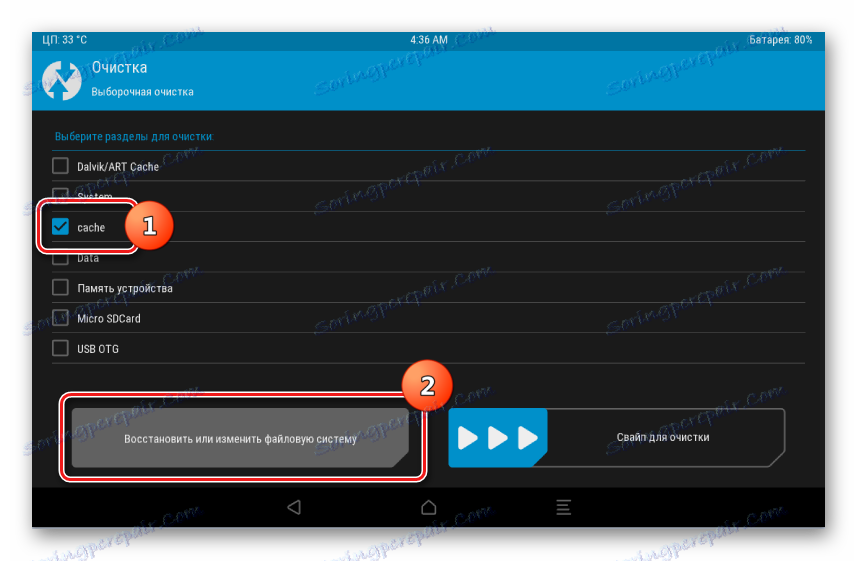
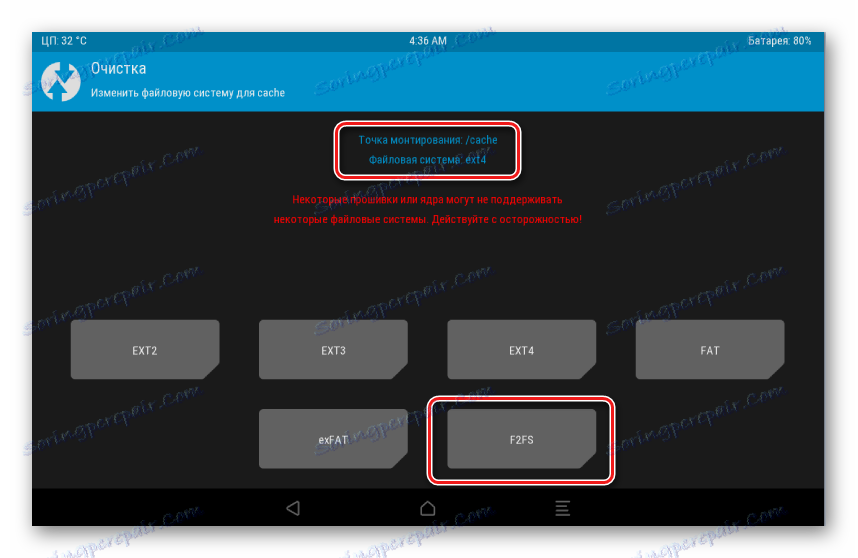
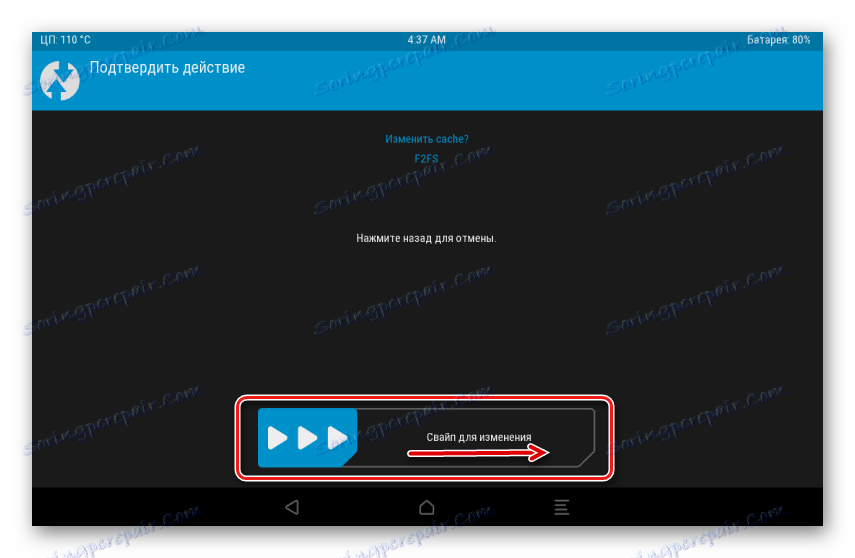
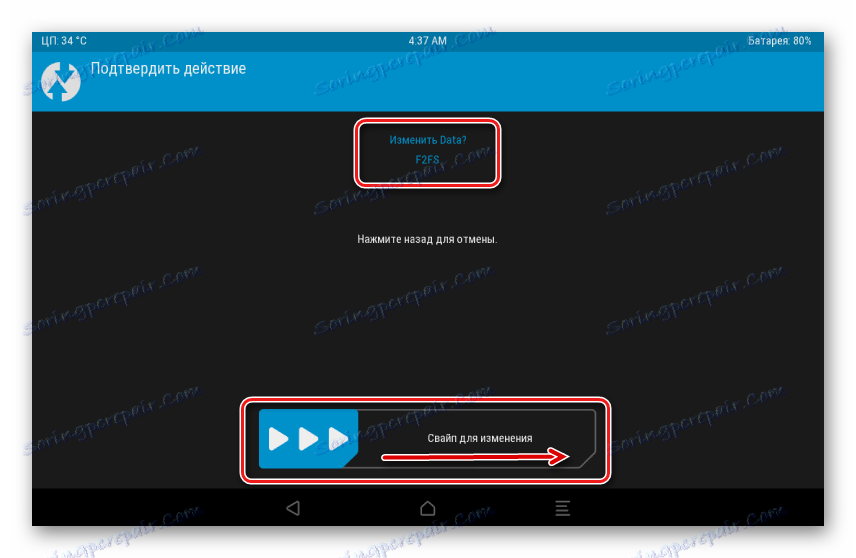
Стъпка 3: Инсталиране на неофициално Android 5
Новата версия на Android без съмнение ще "съживи" Samsung TAB 3. В допълнение към промените в интерфейса, потребителят отваря много нови функции, чийто трансфер ще отнеме много време. Пренесено с персонализиран CyanogenMod 12.1 (OS 5.1) за GT-P5200 - това е много добро решение, ако искате или трябва да "опресните" софтуерната част на таблета.
Изтеглете CyanogenMod 12 за Samsung Tab 3 GT-P5200
- Изтеглете пакета от връзката по-горе и го поставете на карта с памет, инсталирана в таблета.
- Инсталирането на CyanogenMod 12 в GT-P5200 се извършва чрез TWRP съгласно инструкциите в статията:
- Без да се провалят, преди да инсталирате персонализираната програма, ние извършваме почистването на разделите "кеш" , "данни" и "dalvik" !
- Изпълняваме всички стъпки от урока по връзката по-горе, което предполага инсталирането на zip-package с фърмуера.
- Когато определяме пакета за фърмуера, ние посочваме пътя към файла cm12.1-20160209-UNOFFICIAL-p5200.zip
- След няколко минути чакане за завършване на манипулациите, ние рестартираме в Android 5.1, оптимизиран за използване на P5200.
Урокът: Как да мигате устройство с Android чрез TWRP
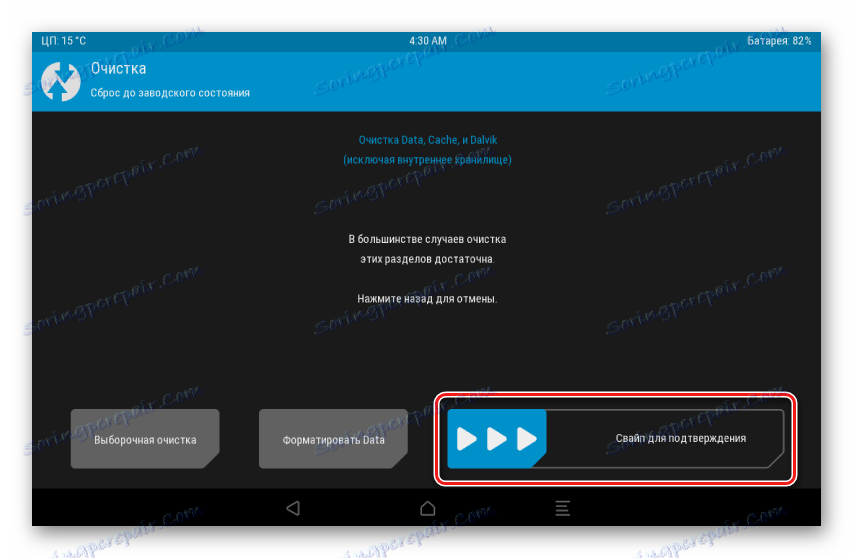
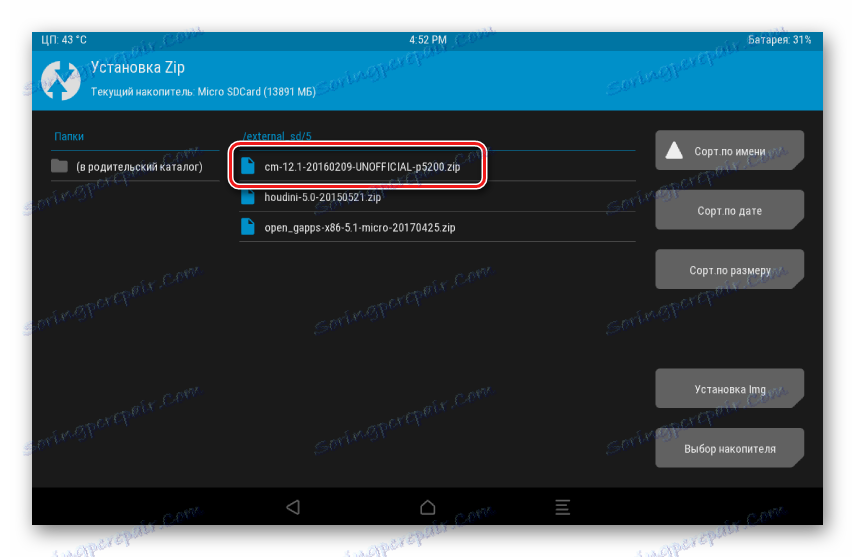
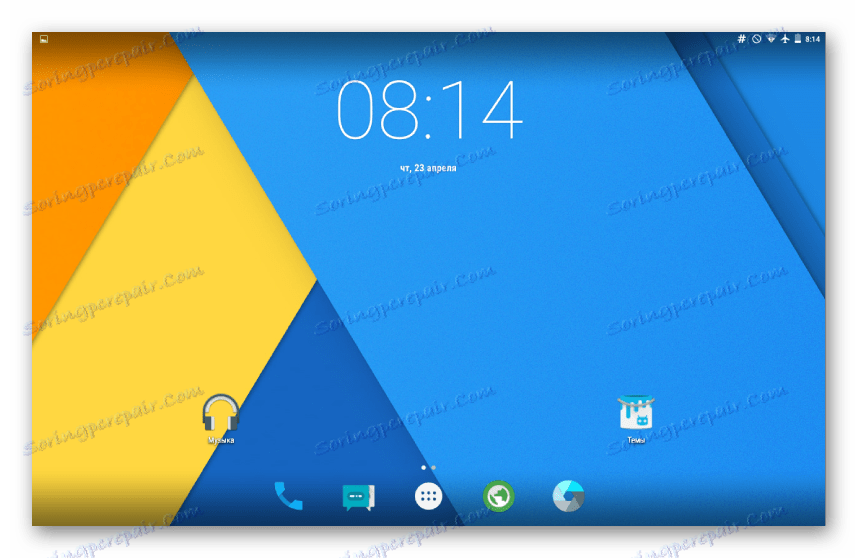
Стъпка 4: Инсталиране на неофициално Android 6
Разработчиците на таблета за хардуерна конфигурация Samsung Tab 3, заслужава да се отбележи, създадоха обещание за изпълнение на компонентите на устройството за няколко години напред. Потвърждението на това изявление може да послужи като факт, че устройството се проявява забележително, работейки под контрола на съвременната версия на Android - 6.0
- За да може да се използва Android 6 на въпросното устройство, CyanogenMod 13 е страхотно. Това, подобно на CyanogenMod 12, не е специално разработено от екипа на Cyanogen за версията Samsung Tab 3, но с потребителско решение, но системата работи без никакви оплаквания. Можете да изтеглите пакета, като следвате връзката:
- Процедурата за инсталиране на последната версия е подобна на инсталирането на CyanogenMod 12. Повторете всички стъпки от предишната стъпка, само при определяне на инсталирания пакет, изберете файла cm-13.0-20161210-UNOFFICIAL-p5200.zip
Изтеглете CyanogenMod 13 за Samsung Tab 3 GT-P5200
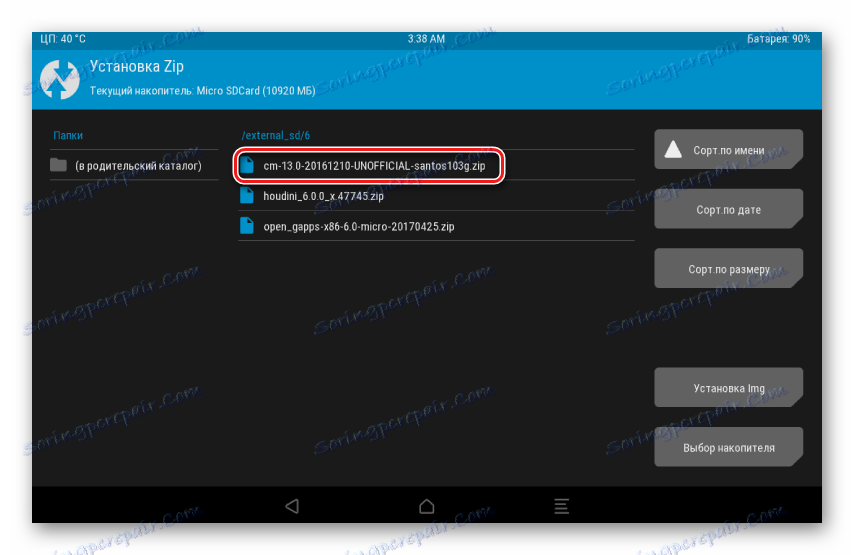
Стъпка 5: Допълнителни компоненти
За да получите всички обичайни функции на потребителите на устройства с Android, когато използвате CyanogenMod, трябва да инсталирате някои добавки.
Изтеглете OpenGapps за Samsung Tab 3 GT-P5200
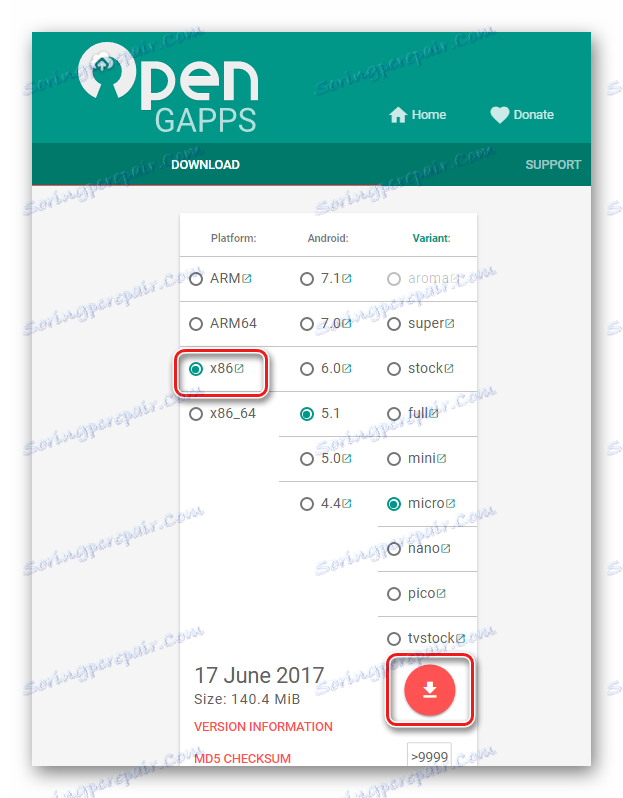
Изберете платформата "x86" и версията на Android!
Изтеглете Houdini за Samsung Tab 3
Изберете и изтеглете пакета само за версията му на Android, която е в основата на CyanogenMod!
- Инсталирането на Gapps и Houdini се извършва чрез елемента от менюто "Инсталиране" в TWRP възстановяване, по същия начин като инсталирането на друг пощенски пакет.
![Samsung Galaxy Tab 3 GT-P5200 CyanogenMod установка Gapps и Houdini]()
Очистку разделов «cache» , «data» , «dalvik» перед инсталляцией компонентов делать необязательно.
- После загрузки в CyanogenMod с установленными Gapps и Houdini пользователю становится доступным использование практически любых современных Android-приложений и сервисов.
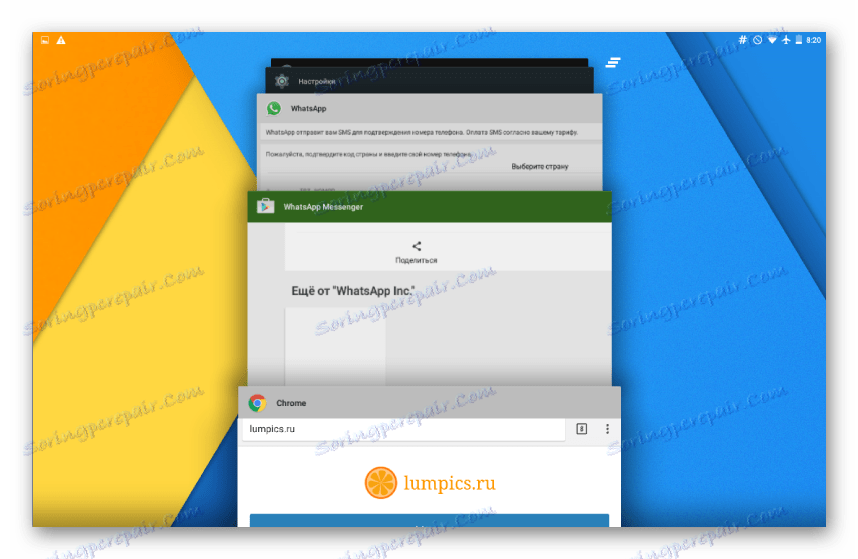
Нека да обобщим. Каждому владельцу Андроид-устройства хочется, чтобы его цифровой помощник и друг как можно дольше выполнял свои функции. Известные производители, среди которых, безусловно, компания Самсунг, обеспечивают поддержку своих продуктов, выпуская обновления довольно длительный, но не безграничный промежуток времени. При этом официальные прошивки, пусть и выпущенные довольно давно, в целом справляются со своими функциями. Если же пользователю хочется полностью преобразовать программную часть своего устройства приемлемым, в случае с Samsung Tab 3, является использование неофициальных прошивок, что позволяет получить новые версии ОС.